win10正式版如何开启上帝模式?
发布时间:2016-12-28 来源:查字典编辑
摘要:win10“上帝模式”就是一个包含所有Win10设置的默认隐藏文件夹,可以看做是传统控制面板选项的完全展开。在Win...
win10“上帝模式”就是一个包含所有Win10设置的默认隐藏文件夹,可以看做是传统控制面板选项的完全展开。在Windows10中,“设置”取代了控制面板,但目前还并不完善,很多设置还是要靠传统方法进行。
从Windows Vista开始,微软就在系统中加入了一个“上帝模式”,通过该模式你能快速对系统进行设置,无需在菜单中一个个找选项了。
那么,上帝模式在Windows 10可以使用吗?正确答案是可以的,查字典教程网就给出了开启办法。
首先:我们要在桌面上新建一个文件夹。

第二步:我们要对刚才的文件夹重命名,将“GodMode.{ED7BA470-8E54-465E-825C-99712043E01C}”(不含引号)复制过去(你想要手打没人拦你),保存即可。

第三步:这时你会惊奇的发现一个命名“Godmode”的按钮出现了,其图标跟控制面板差不多。
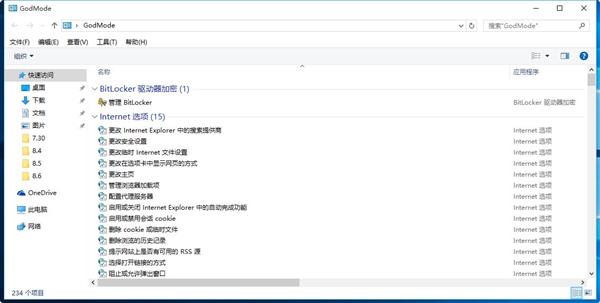
打开之后,你就能快速设置一些内容了,无需在系统选项中一个一个寻找。
以上就是win10正式版如何开启上帝模式方法图解,方法很简单的,对于经常使用各种控制面板设置的朋友来说,这种方法可以让每项设置一目了然,便于操作。


